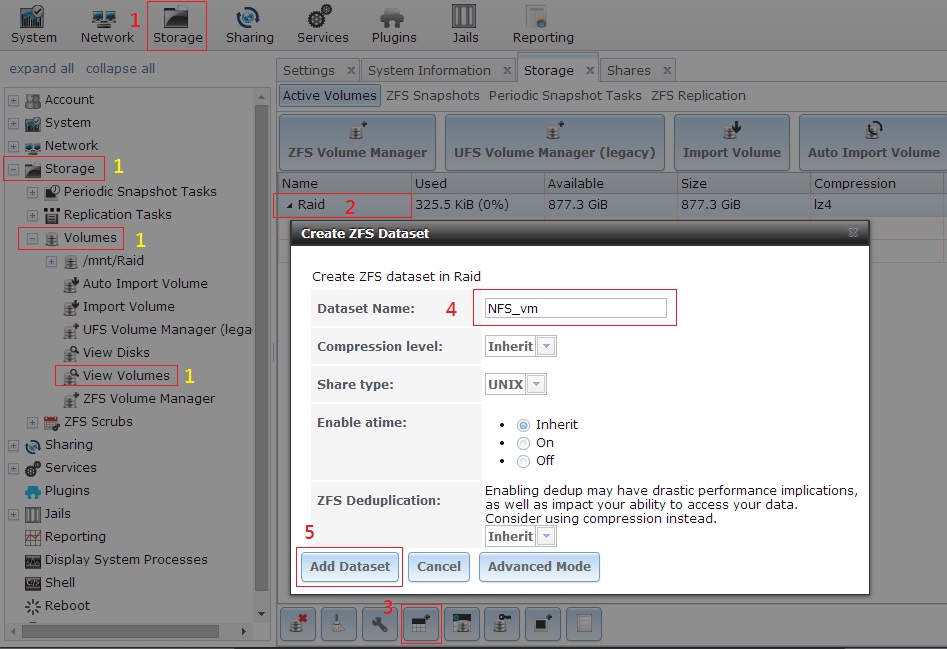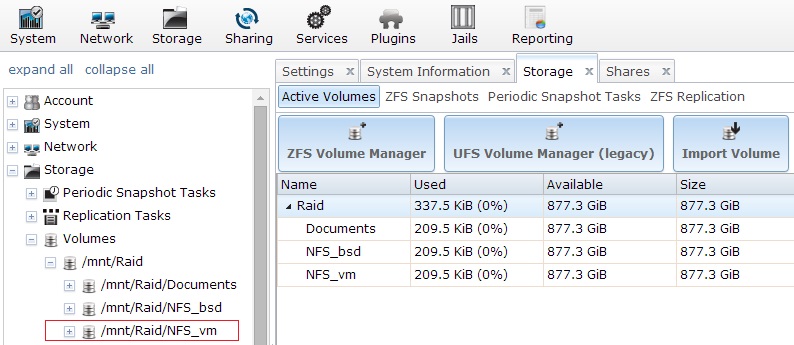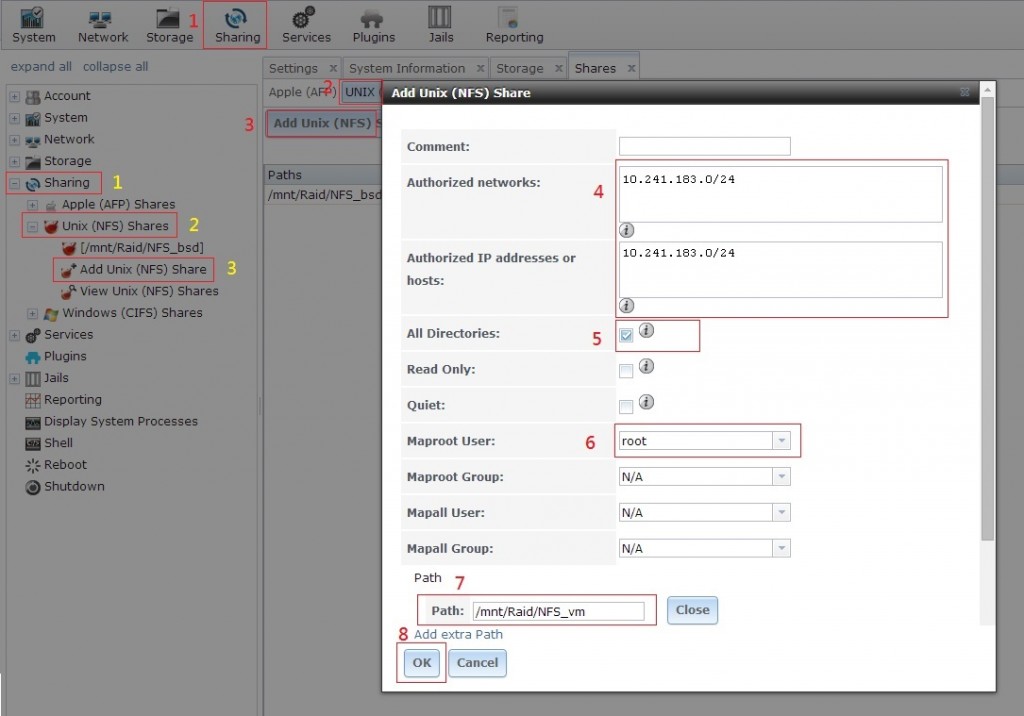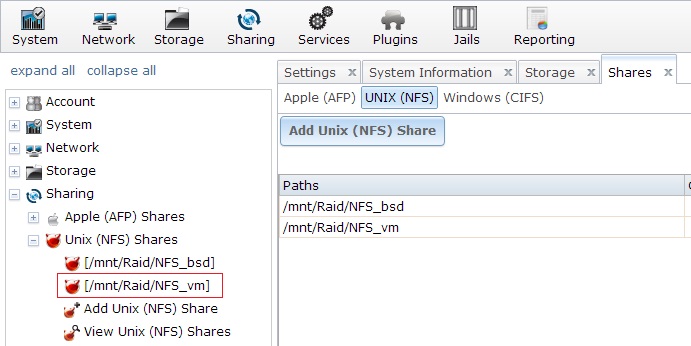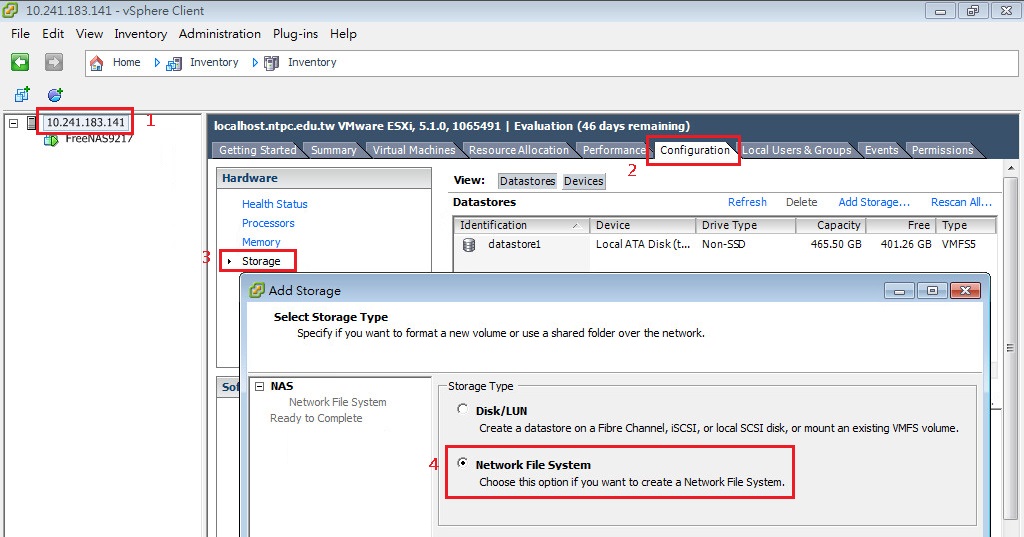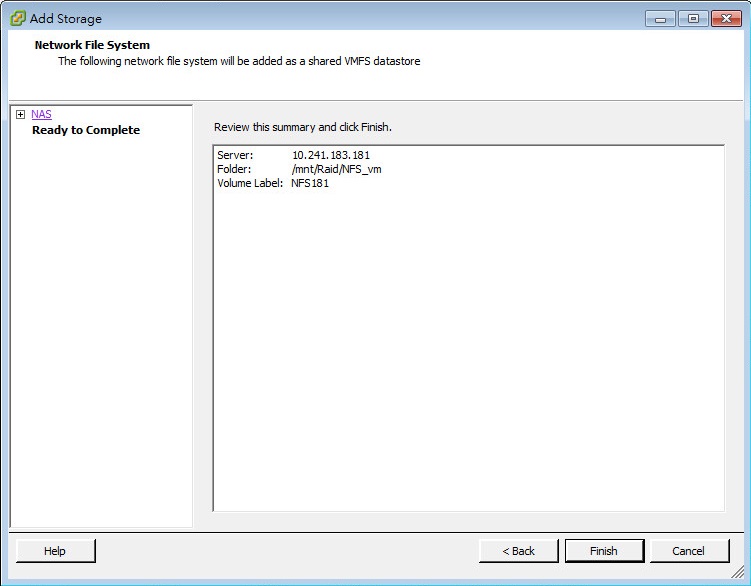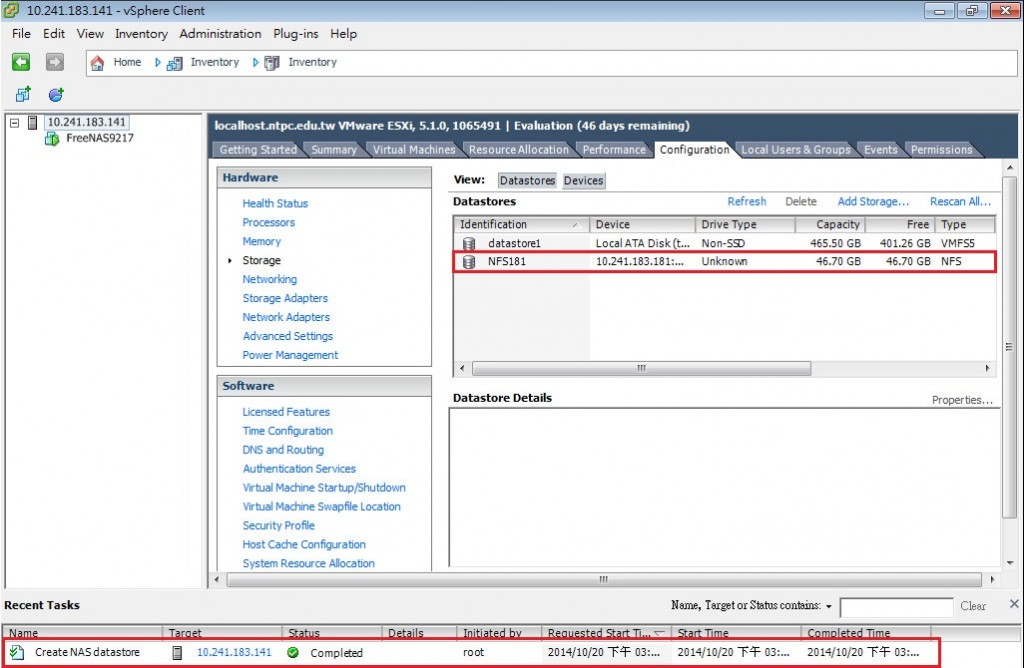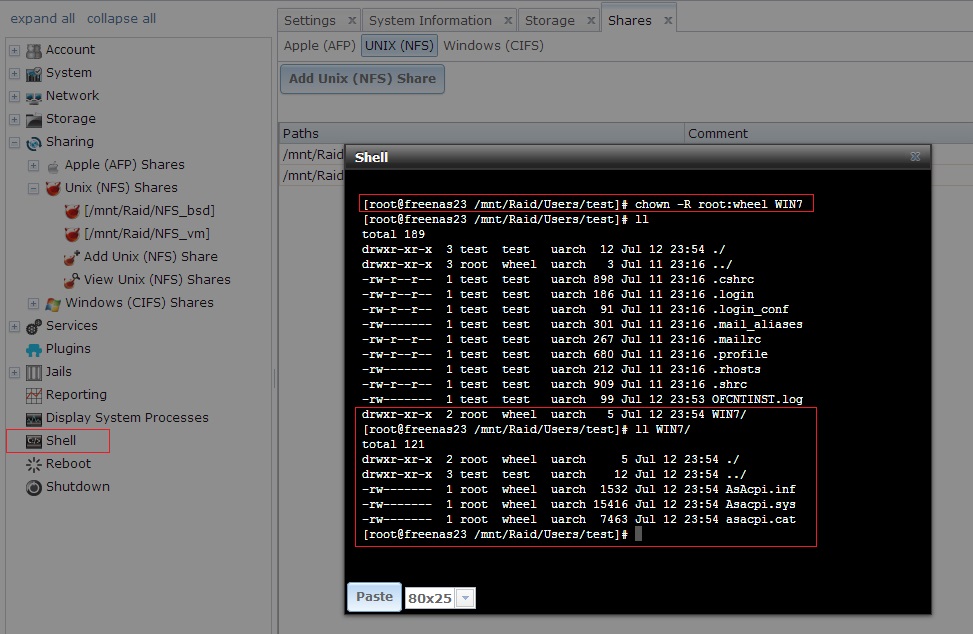Step 1:在Volumes,為ESXi建立 ZFS Datasets ,命名為NFS_vm
Step 2:新增 Unix (NFS) Share 分享,在 Authorized networks 中,將授權存取的網段設為10.241.183.0/24 , 來建立NFS的分享服務,參考以下方式建立。
新增完成
Step 3:為ESXi新增 Storage,先選擇ESXi伺服器,再點選Configuration,然後選擇Storage,接著在右邊的Datastores點選Add Storage,開始新增儲存區。
上例中允許的網段為10,241,183,0/24,其他網段的ESXi要新增此一NFS服務時,就會出現以下的錯誤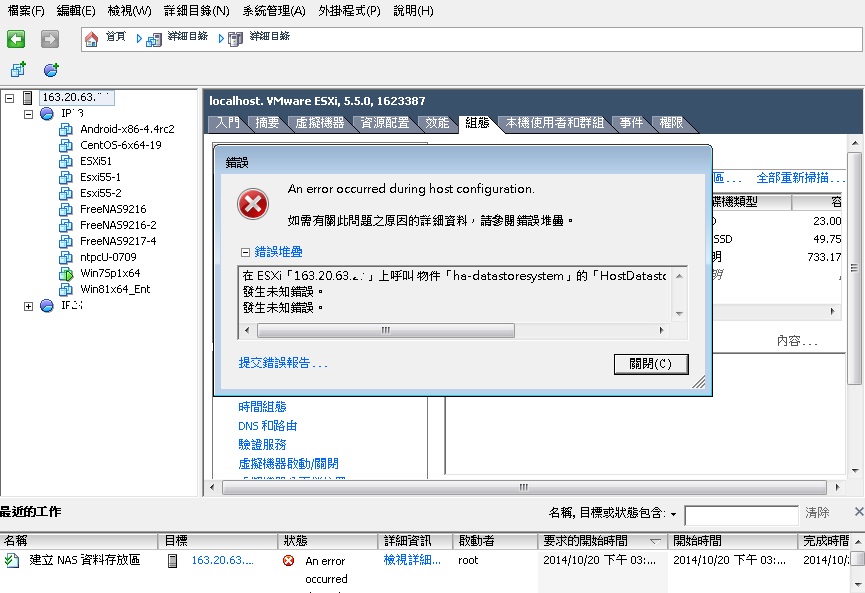
Step 4:新增虛擬機器試試,
1.打開FTP軟體,用root的帳號登入FreeNAS,將FreeNAS9216虛擬機器資料夾上傳至/mnt/Raid/NFS_vm底下。
2.回到ESXi,點選摘SSummary,在Datastores 中,選擇NFS的Datastore按右鍵,Browser Datastore 打開Datastore,切換至FreeNas9216資料夾中,在FreeNAS9216.vmx按右鍵將VM虛擬機器新增至Inventory中。
3.啟動新增的虛擬機器,看檢查是否正常可用。
4.如果是以root帳號上傳馬上可以使用,但如使用其他帳號上傳,要先將資料來的擁有者改為root:wheel , 例如 chown -R root:wheel Win7Sp1x64 改變整個資料夾的擁有者